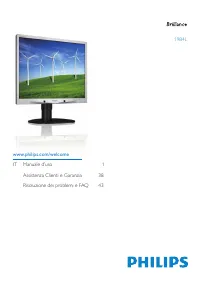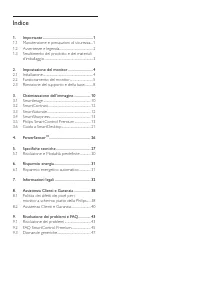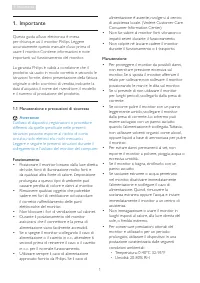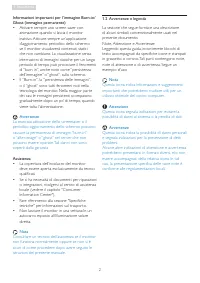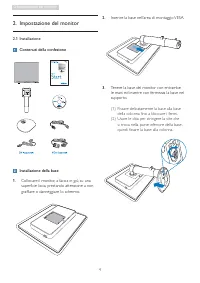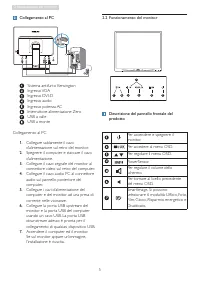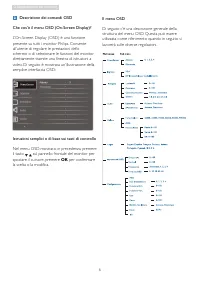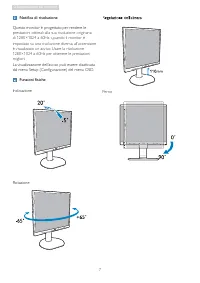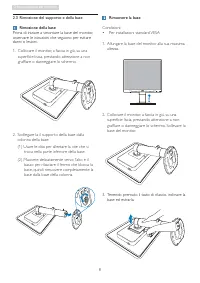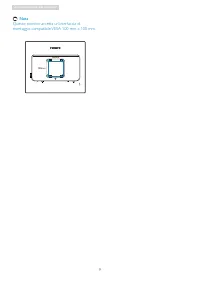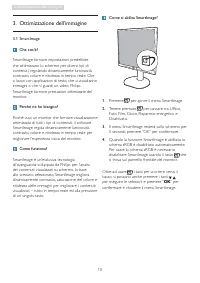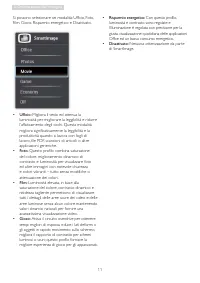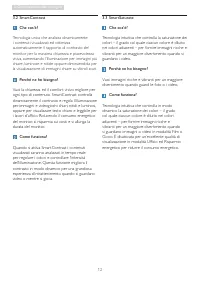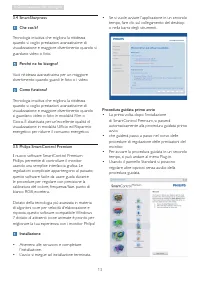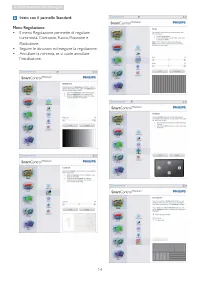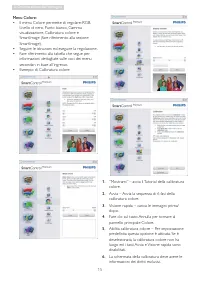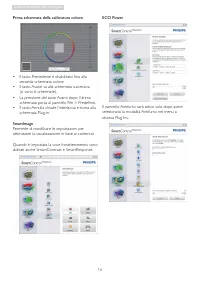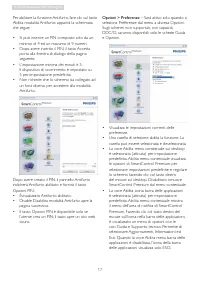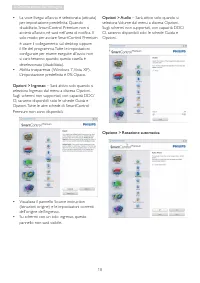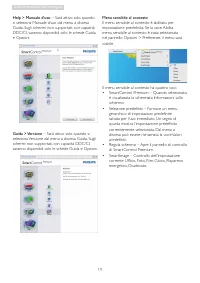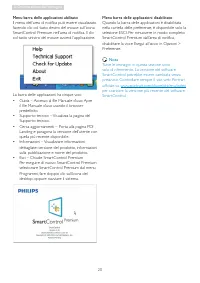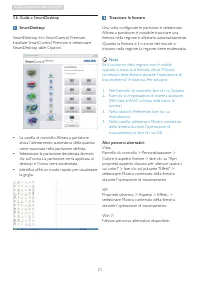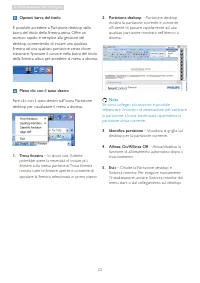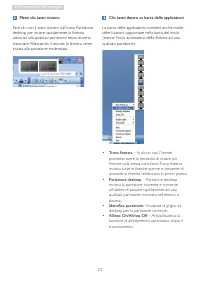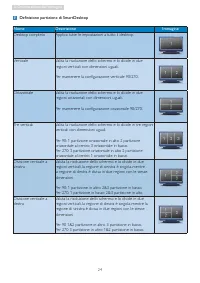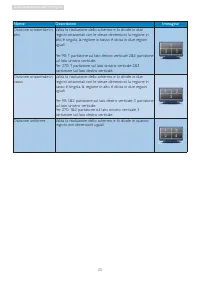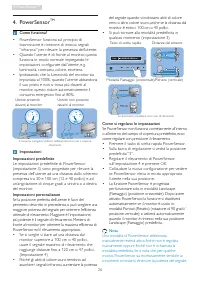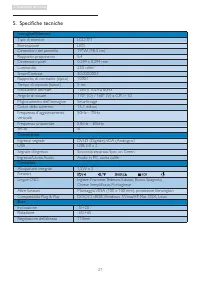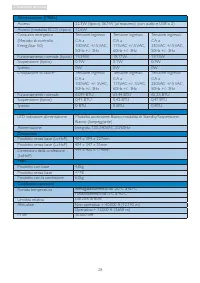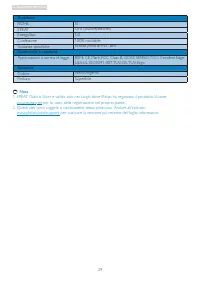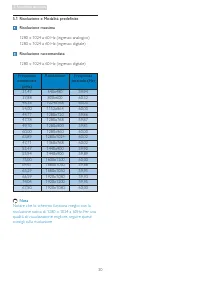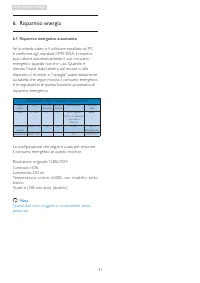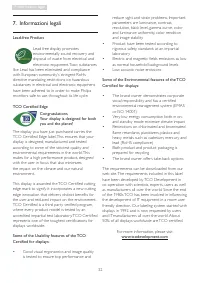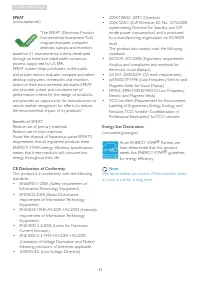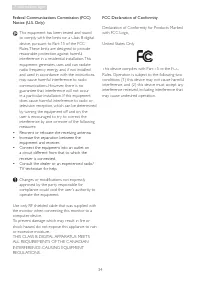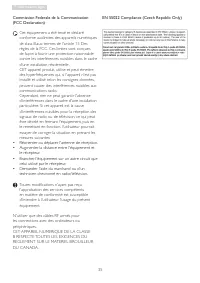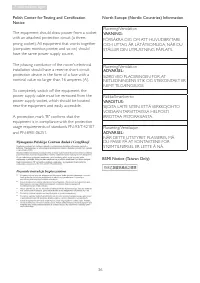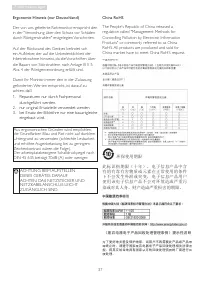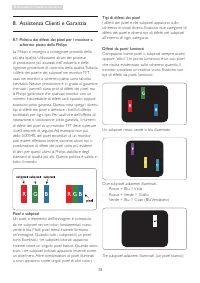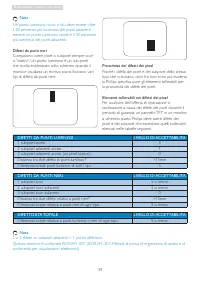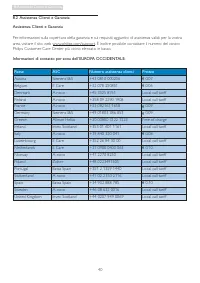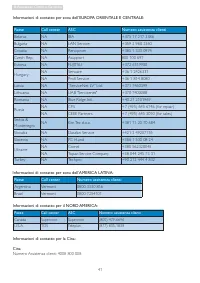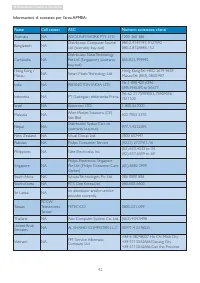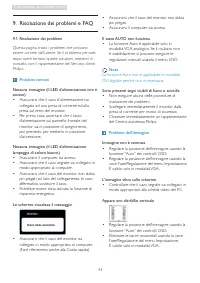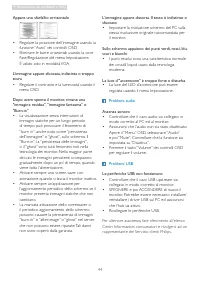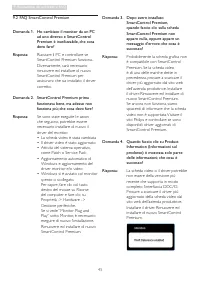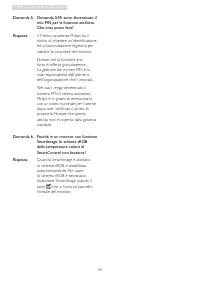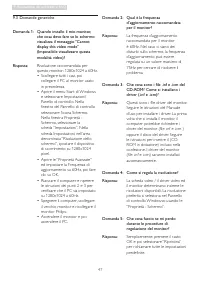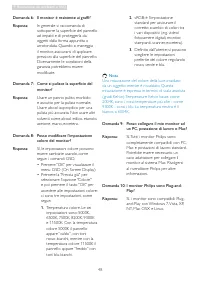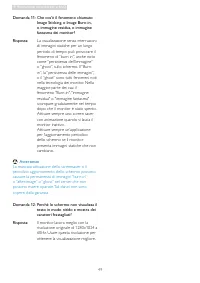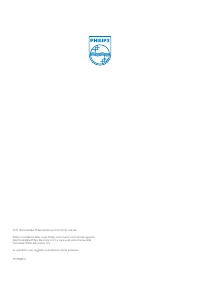Pagina 2 - Indice; PowerSensor; Politica dei difetti dei pixel per i
Indice 1. Importante ......................................................1 1.1 Manutenzione e precauzioni di sicurezza ... 11.2 Avver tenze e legenda ............................................ 21.3 Smaltimento del prodotto e dei materiali d’imballaggio ..............................................
Pagina 6 - Impostazione del monitor; Contenuti della confezione
4 2. Impostazione del monitor 2. Impostazione del monitor 2.1 Installazione Contenuti della confezione Installazione della base Collocare il monitor, a faccia in giù, su una 1. superficie liscia, prestando attenzione a non graffiare o danneggiare lo schermo. Inserire la base nell’area di montaggio V...
Pagina 7 - Collegamento al PC
5 2. Impostazione del monitor Collegamento al PC Sistema antifur to KensingtonIngresso VGA Ingresso DVI-D Ingresso audioIngresso potenza ACInterruttore alimentazione ZeroUSB a valleUSB a monte Collegamento al PC Collegare saldamente il cavo 1. d’alimentazione sul retro del monitor.Spegnere il comput...
Pagina 8 - Descrizione dei comandi OSD; OK; per confermare
6 2. Impostazione del monitor Descrizione dei comandi OSD Che cos’è il menu OSD (On-Screen Display)? L’On-Screen Display (OSD) è una funzione presente su tutti i monitor Philips. Consente all’utente di regolare le prestazioni dello schermo o di selezionare le funzioni del monitor direttamente tramit...
Pagina 9 - Notifica di risoluzione
7 2. Impostazione del monitor Notifica di risoluzione Questo monitor è progettato per rendere le pr estazioni ottimali alla sua risoluzione originaria di 1280×1024 a 60Hz. Quando il monitor è impostato su una risoluzione diversa, all’accensione è visualizzato un avviso: Usare la risoluzione 1280×102...
Pagina 10 - Rimozione del supporto e della base
8 2. Impostazione del monitor 2.3 Rimozione del supporto e della base Rimozione della base Prima di iniziare a smontare la base del monitor, osser vare le istruzioni che seguono per evitare danni o lesioni. Collocare il monitor, a faccia in giù, su una 1. superficie liscia, prestando attenzione a no...
Pagina 28 - Come si regolano le impostazioni; Impostazioni
26 4. PowerSensor™ del segnale quando si indossano abiti di colore nero o altro colore scuro, anche se la distanza dal monitor è entro i 100 cm o 40 pollici. v Si può tornare alla modalità predefinita in qualsiasi momento (impostazione 3) Tasto di scelta rapida Distanza dal sensore Modalità Paesaggi...
Pagina 29 - Specifiche tecniche; Connettività
27 5. Specifiche tecniche 5. Specifiche tecniche Immagine/Schermo Tipo di monitor LCD TFT Illuminazione LED Dimensioni del pannello 19" W (48,3 cm) Rappor to proporzioni 5:4 Dimensioni pixel 0,294 x 0,294 mm Luminosità 250 cd/m² Smar tContrast 20.000.000:1 Rappor to di contrasto (tipico) 1000:1 ...
Pagina 30 - Dimensioni
28 5. Specifiche tecniche Alimentazione (19B4L) Acceso 22,3W (tipico), 36,1W (al massimo) (con audio e USB x 2) Acceso (modalità ECO) (tipico) 12,6WConsumo energetico(Metodo di controllo EnergyStar 5.0) Tensione ingresso CA a 100VAC +/-5 VAC, 50Hz +/- 3Hz Tensione ingresso CA a 115VAC +/-5 VAC, 60Hz...
Pagina 31 - Ambiente
29 5. Specifiche tecniche Ambiente ROHS SÌ EPEAT Oro (www.epeat.net) EnergyStar 5.0 Confezione 100% riciclabile Sostanze specifiche Scocca priva di PVC BFR Conformità e standard Approvazioni a norma di legge BSMI, CE Mark, FCC Class B, GOST, SEMKO, TCO Cer tified Edge, UL/cUL, ISO9241-307, TUV-GS, T...
Pagina 40 - Tipi di difetti dei pixel; Assistenza Clienti e Garanzia; Politica dei difetti dei pixel per i monitor a
38 8. Assistenza Clienti e Garanzia Tipi di difetti dei pixel I difetti dei pixel e dei subpixel appaiono sullo schermo in modi diversi. Esistono due categorie di difetti dei pixel e diversi tipi di difetti dei subpixel all'interno di ogni categoria. Difetti da punti luminosi Compaiono come pixel o ...
Pagina 42 - Assistenza Clienti e Garanzia
40 8. Assistenza Clienti e Garanzia 8.2 Assistenza Clienti e Garanzia Assistenza Clienti e Garanzia Per informazioni sulla coper tura della garanzia e sui requisiti aggiuntivi di assistenza validi per la vostra area, visitare il sito web www.philips.com/suppor t. È inoltre possibile contattare il nu...
Pagina 43 - Informazioni di contatto per zona dell’AMERICA LATINA:; Paese; Informazioni di contatto per la Cina:
41 8. Assistenza Clienti e Garanzia Informazioni di contatto per zona dell’EUROPA ORIENTALE E CENTRALE: Paese Call center ASC Numero assistenza clienti Belarus NA IBA +375 17 217 3386 Bulgaria NA LAN Ser vice +359 2 960 2360 Croatia NA Renoprom +385 1 333 0974 Czech Rep. NA Asuppor t 800 100 697 Est...
Pagina 45 - Risoluzione dei problemi e FAQ; Problemi comuni
43 9. Risoluzione dei problemi e FAQ 9. Risoluzione dei problemi e FAQ 9.1 Risoluzione dei problemi Questa pagina tratta i problemi che possono essere corretti dall’utente. Se il problema persiste, dopo avere tentato queste soluzioni, mettersi in contatto con il rappresentante del Ser vizio clienti ...
Pagina 46 - Appare uno sfarfallio orrizontale
44 9. Risoluzione dei problemi e FAQ Appare uno sfarfallio orrizontale Regolare la posizione dell’immagine usando la v funzione “Auto” dei controlli OSD. Eliminare le barre orizzontali usando la voce v Fase/Regolazione del menu Impostazione. È valido solo in modalità VGA. L’immagine appare sfuocata,...
Pagina 47 - FAQ SmartControl Premium
45 9. Risoluzione dei problemi e FAQ 9.2 FAQ SmartControl Premium Domanda 1. Ho cambiato il monitor da un PC ad uno diverso e SmartControl Premium è inutilizzabile, che cosa devo fare? Risposta: Riavviare il PC e controllare se Smar tControl Premium funziona. Diversamente, sarà necessario rimuovere ...
Pagina 48 - Domanda 5. Domanda 5.Mi sono dimenticato il
46 9. Risoluzione dei problemi e FAQ Domanda 5. Domanda 5.Mi sono dimenticato il mio PIN per la funzione antifurto. Che cosa posso fare? Risposta: Il Centro assistenza Philips ha il diritto di chiedere un’identificazione ed un’autorizzazione legittima per stabilire la proprietà del monitor. Notare c...
Pagina 49 - Domande generiche
47 9. Risoluzione dei problemi e FAQ 9.3 Domande generiche Domanda 1: Quando installo il mio monitor, che cosa devo fare se lo schermo visualizza il messaggio “Cannot display this video mode” (Impossibile visualizzare questa modalità video)? Risposta: Risoluzione raccomandata per questo monitor : 12...
Pagina 50 - Domanda 6: Il monitor è resistente ai graffi?
48 9. Risoluzione dei problemi e FAQ Domanda 6: Il monitor è resistente ai graffi? Risposta: In generale si raccomanda di sottoporre la superficie del pannello ad impatti e di proteggerla da oggetti dalla forma appuntita o arrotondata. Quando si maneggia il monitor, assicurarsi di applicare pression...
Pagina 51 - Domanda 11: Che cos’è il fenomeno chiamato
49 9. Risoluzione dei problemi e FAQ Domanda 11: Che cos’è il fenomeno chiamato Image Sticking, o Image Burn-in, o immagine residua, o immagine fantasma dei monitor? Risposta: La visualizzazione senza interruzioni di immagini statiche per un lungo periodo di tempo può provocare il fenomeno di “burn ...